Автор:
Virginia Floyd
Дата Створення:
9 Серпень 2021
Дата Оновлення:
1 Липня 2024

Зміст
З цієї статті ви дізнаєтеся, як відформатувати флеш-накопичувач. Форматування флеш-накопичувача призведе до видалення всіх папок і файлів на ньому, тому спочатку створіть резервну копію важливих даних.
кроки
Метод 1 з 2: Windows
 1 Підключіть флеш-накопичувач до комп'ютера. Для цього вставте його в один з USB-портів комп'ютера; такий порт має тонку прямокутну форму.
1 Підключіть флеш-накопичувач до комп'ютера. Для цього вставте його в один з USB-портів комп'ютера; такий порт має тонку прямокутну форму. 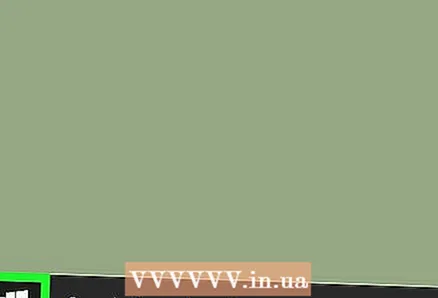 2 Відкрийте меню «Пуск»
2 Відкрийте меню «Пуск»  . Клацніть по логотипу Windows в нижньому лівому кутку екрана або натисніть клавішу ⊞ Win.
. Клацніть по логотипу Windows в нижньому лівому кутку екрана або натисніть клавішу ⊞ Win.  3 Введіть «цей комп'ютер» в меню «Пуск». Значок у вигляді монітора з'явиться у верхній частині меню «Пуск».
3 Введіть «цей комп'ютер» в меню «Пуск». Значок у вигляді монітора з'явиться у верхній частині меню «Пуск». - У Windows 7 натисніть «Комп'ютер» в правій частині меню «Пуск».
 4 клацніть по цей комп'ютер. Це значок у вигляді монітора в верхній частині меню «Пуск». Відкриється вікно «Комп'ютер».
4 клацніть по цей комп'ютер. Це значок у вигляді монітора в верхній частині меню «Пуск». Відкриється вікно «Комп'ютер». - Пропустіть цей крок в Windows 7.
 5 Клацніть правою кнопкою миші по значку флешки. Він знаходиться в розділі «Пристрої та диски» посередині сторінки. Відкриється меню.
5 Клацніть правою кнопкою миші по значку флешки. Він знаходиться в розділі «Пристрої та диски» посередині сторінки. Відкриється меню. - На ноутбуці з трекпедом торкніться його двома пальцями, щоб імітувати клацання правою кнопкою миші.
 6 натисніть форматувати. Ця опція знаходиться посередині меню. Відкриється вікно «Форматування».
6 натисніть форматувати. Ця опція знаходиться посередині меню. Відкриється вікно «Форматування».  7 Відкрийте меню «Файлова система». Воно знаходиться під заголовком «Файлова система» у верхній частині вікна. З'являться такі опції:
7 Відкрийте меню «Файлова система». Воно знаходиться під заголовком «Файлова система» у верхній частині вікна. З'являться такі опції: - NTFS: Стандартна файлова система Windows. Якщо флеш-накопичувач буде працювати тільки з Windows, виберіть цю опцію.
- FAT32: Найпоширеніша файлова система, яка підтримує більшість операційних систем.
- exFAT: Аналогічна «FAT32», але призначена для зовнішніх накопичувачів (наприклад, флеш-накопичувачів).
 8 Клацніть по потрібній опції. Вибір опції залежить від того, як ви збираєтеся використовувати накопичувач. Наприклад, виберіть «FAT32», якщо флеш-накопичувач буде підключатися до ігрової консолі, або виберіть «NTFS», щоб накопичувач працював тільки в Windows.
8 Клацніть по потрібній опції. Вибір опції залежить від того, як ви збираєтеся використовувати накопичувач. Наприклад, виберіть «FAT32», якщо флеш-накопичувач буде підключатися до ігрової консолі, або виберіть «NTFS», щоб накопичувач працював тільки в Windows. - Якщо ви вже форматувати накопичувач і впевнені, що він не зламаний, встановіть прапорець у «Швидке форматування».
 9 натисніть почати, А потім натисніть OK. Запускається процес форматування флеш-накопичувача.
9 натисніть почати, А потім натисніть OK. Запускається процес форматування флеш-накопичувача.  10 натисніть OK, Коли з'явиться запит. Флеш-накопичувач успішно відформатований.
10 натисніть OK, Коли з'явиться запит. Флеш-накопичувач успішно відформатований.
Метод 2 з 2: Mac
 1 Підключіть флеш-накопичувач до комп'ютера. Для цього вставте його в один з USB-портів комп'ютера; такий порт має тонку прямокутну форму.
1 Підключіть флеш-накопичувач до комп'ютера. Для цього вставте його в один з USB-портів комп'ютера; такий порт має тонку прямокутну форму. - На деяких комп'ютерах Mac USB-портів немає, тому необхідно придбати адаптер.
 2 натисніть перехід. Це меню знаходиться зліва на рядку меню.
2 натисніть перехід. Це меню знаходиться зліва на рядку меню. - Якщо опція «Перехід» неактивна, спочатку натисніть на значок Finder, який виглядає як синє обличчя і знаходиться в доці.
 3 клацніть по утиліти. Ця опція знаходиться в меню «Перехід».
3 клацніть по утиліти. Ця опція знаходиться в меню «Перехід». 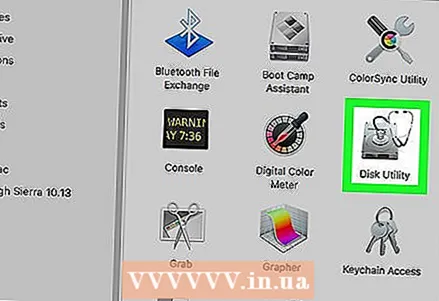 4 Двічі клацніть по значку дискова утиліта. Він знаходиться посередині сторінки «Програми».
4 Двічі клацніть по значку дискова утиліта. Він знаходиться посередині сторінки «Програми».  5 Клацніть на ім'я свого флеш-накопичувача. Воно знаходиться на лівій стороні вікна «Дискова утиліта».
5 Клацніть на ім'я свого флеш-накопичувача. Воно знаходиться на лівій стороні вікна «Дискова утиліта».  6 Перейдіть на вкладку стерти. Вона знаходиться у верхній частині вікна «Дискова утиліта».
6 Перейдіть на вкладку стерти. Вона знаходиться у верхній частині вікна «Дискова утиліта».  7 Натисніть «Формат». Це меню знаходиться посередині сторінки. З'являться такі опції:
7 Натисніть «Формат». Це меню знаходиться посередині сторінки. З'являться такі опції: - Mac OS Extended (журнальний);
- Mac OS Extended (журнальний, зашифрований);
- Mac OS Extended (облік рег. Клавіатури, журнальний);
- Mac OS Extended (облік рег. Клавіатури, журнальний, зашифрований);
- MS-DOS (FAT);
- ExFAT.
 8 Виберіть потрібну опцію. Як правило, вибирають одну з опцій «Mac OS Extended», але в цьому випадку флеш-накопичувач буде працювати тільки з Mac OS X. Щоб використовувати накопичувач в інших системах, виберіть «MS-DOS (FAT)» або «ExFat».
8 Виберіть потрібну опцію. Як правило, вибирають одну з опцій «Mac OS Extended», але в цьому випадку флеш-накопичувач буде працювати тільки з Mac OS X. Щоб використовувати накопичувач в інших системах, виберіть «MS-DOS (FAT)» або «ExFat».  9 Двічі клацніть по стерти. Почнеться процес форматування. Коли він завершиться, на робочому столі з'являється значок флеш-накопичувача.
9 Двічі клацніть по стерти. Почнеться процес форматування. Коли він завершиться, на робочому столі з'являється значок флеш-накопичувача.
Поради
- Процес форматування займе якийсь час, якщо на флеш-накопичувачі багато файлів.
попередження
- Не форматуйте внутрішній жорсткий диск комп'ютера.



